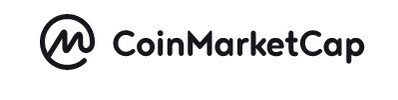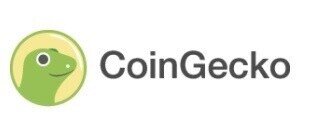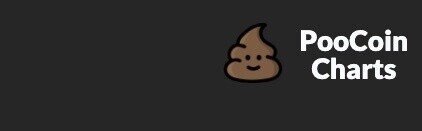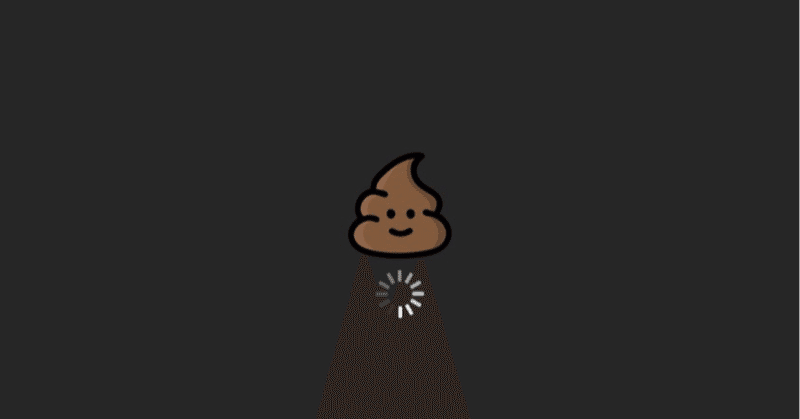
(第八章)PooCoinの使い方
PooCoinとは何か?
PooCoinとはBSCトークンの銘柄ですが、
他の主なトークンとは異なり便利なBSCトークンのチャート、ツール、売買ができるプラットフォームを提供しており、BSCユーザには必須のツールとなります。
仮想通貨のツールといえばCoinMarketCapやCoinGeckoを使われている人が多いと思います。知らない方へ向けて説明すると通貨がリスト化されているサイトです。様々な通貨がランキング順や人気順でリスト化されており価格等をリアルタイムで把握することができます。
CoinMarketCap
CoinGecko
CoinMarketCapやCoinGeckoで、まだリスト化されていない銘柄がPooCoinでは、調査・購入・販売等が出来ます。 しかしながら同銘柄名の詐欺コインを詐欺師が作成し、PooCoinユーザから搾取するような詐欺も多発しているので十分に注意を払う必要があります。完全に防げるわけではありませんが、チャートで詐欺コインの見分け方についても後に解説いたしますので参考にしてください。
PooCoinの使い方
Poocoinの公式サイトを開きます。
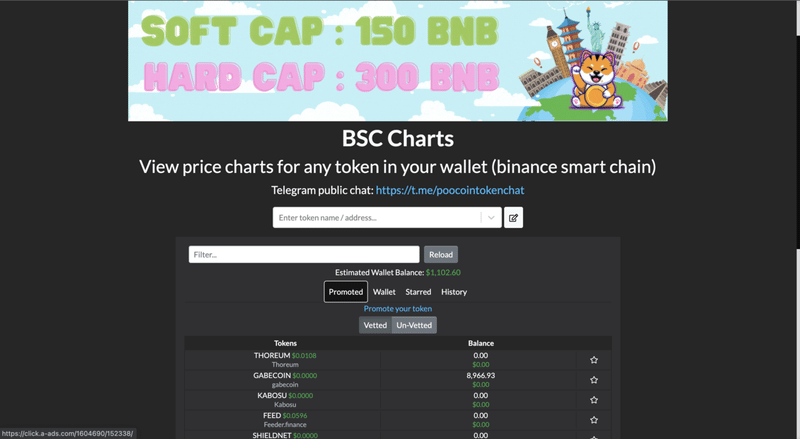
トークンの調べ方
全てのトークンには、ブロックチェーンの契約アドレスが存在し、その契約を元に売買ができるようになっています。以前から登場しているBscScanというBSCのトークン情報を確認できるサイトで調べる手順を再度記載します。BscScanの公式サイトにアクセスし、トークン名から検索します。

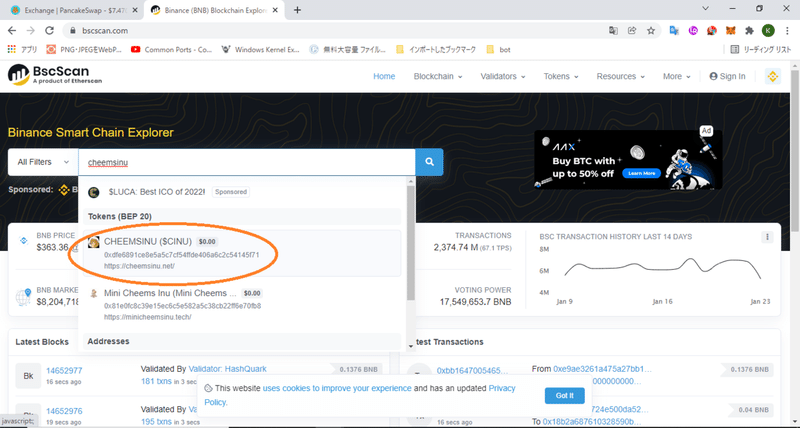
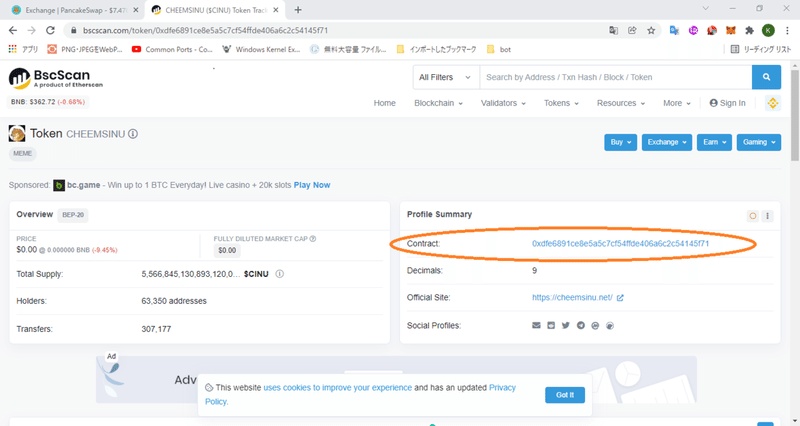
契約アドレスが確認できたのでコピーし、Poocoinで検索を開始します。パソコン版をメインで説明しますがスマホの方もほぼ同様の手順です。初めにスマホ版でのアクセス手順を簡単に説明します。
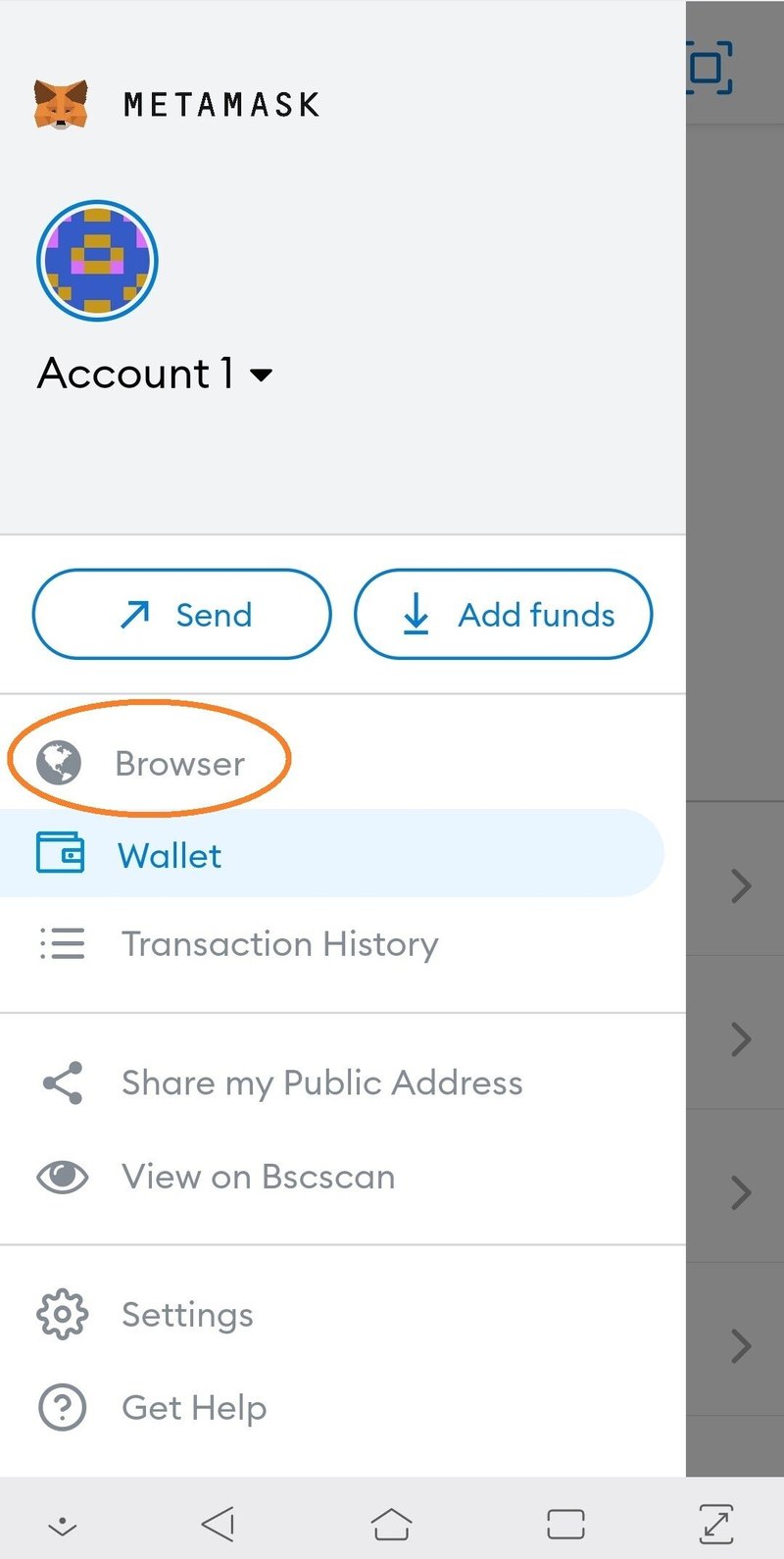
Metamaskを開き、メニューボタンから「Browser」を選択
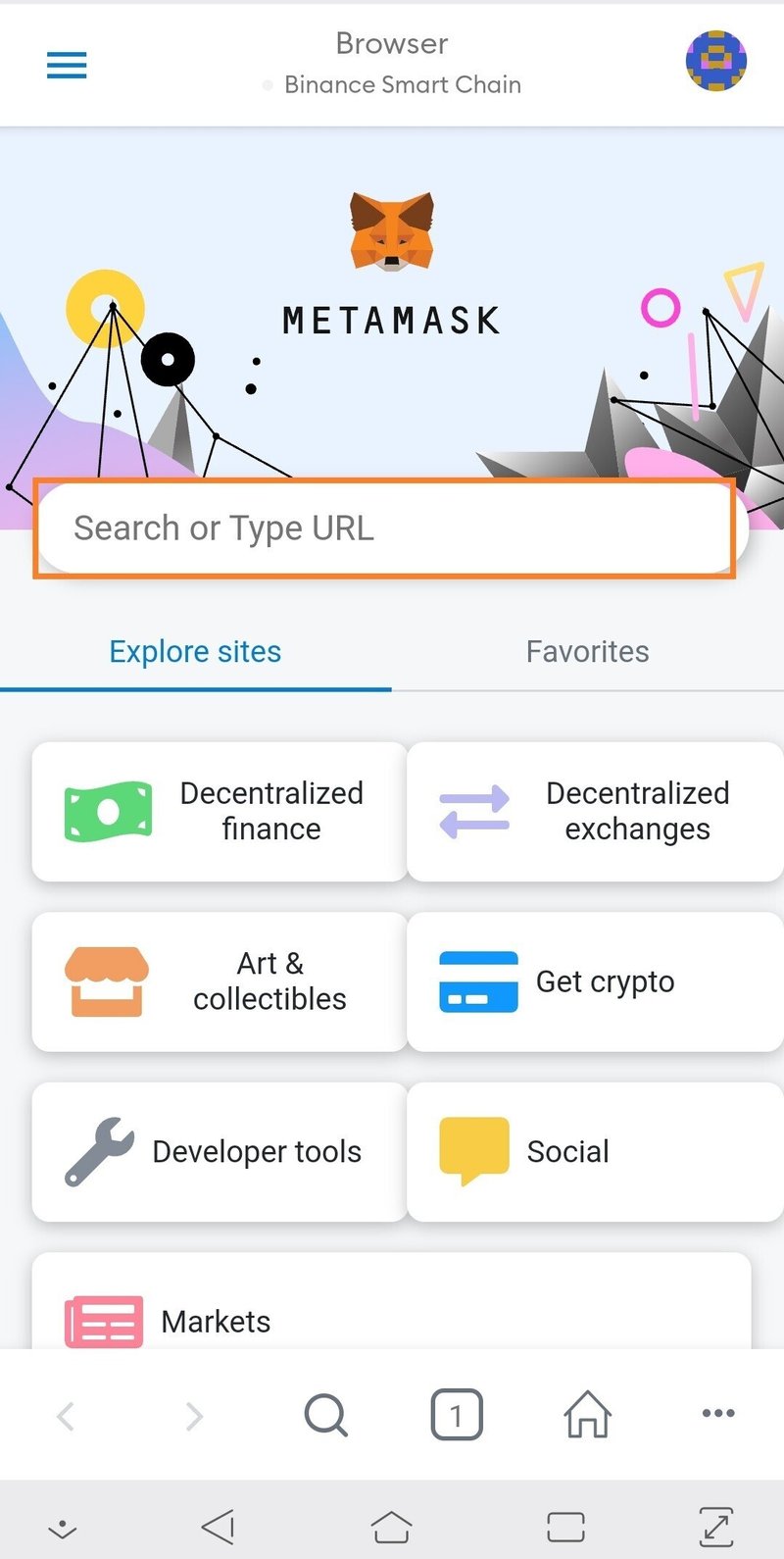
オレンジ枠部に、「poocoin.app」を入力し検索
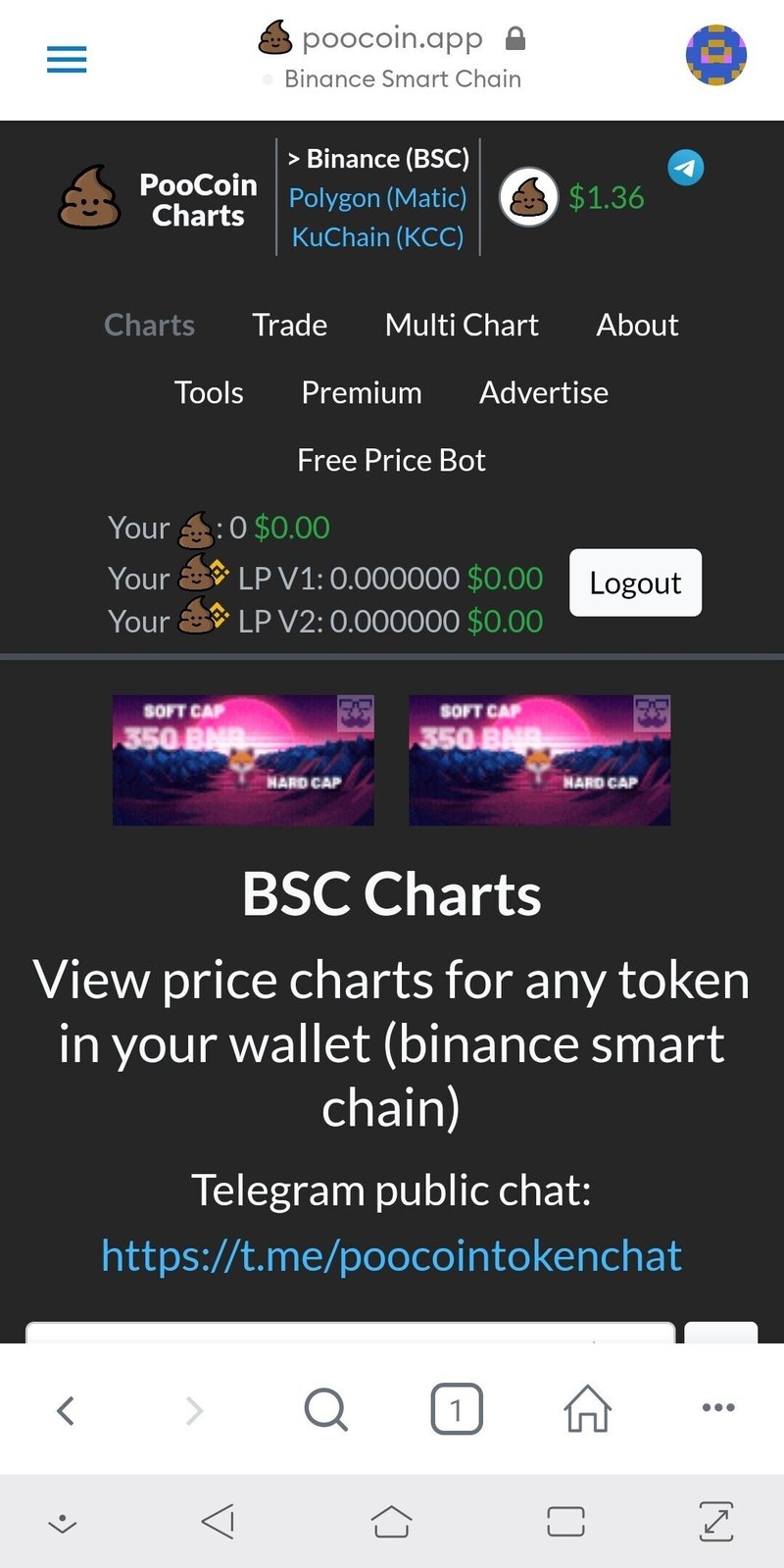
アクセス完了です。
ここからパソコン版の説明
Poocoinへアクセスし、コピーしている契約アドレスを貼り付けをフォームに貼り付けます。
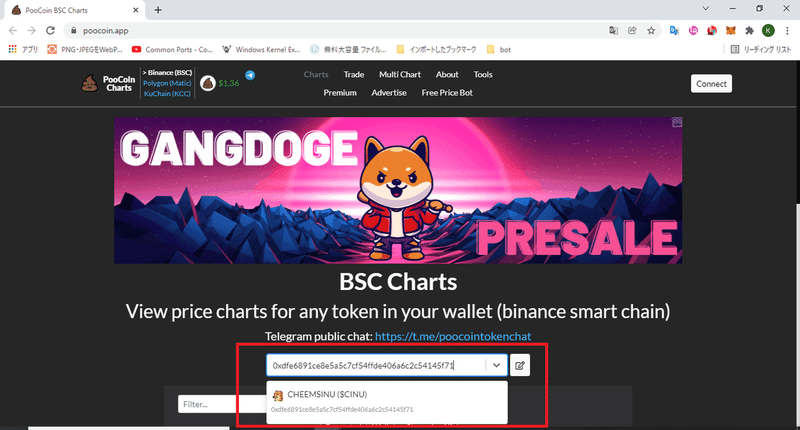

右上部の「Connect(接続」を選択し、「Metamask/TrustWallet」を選択
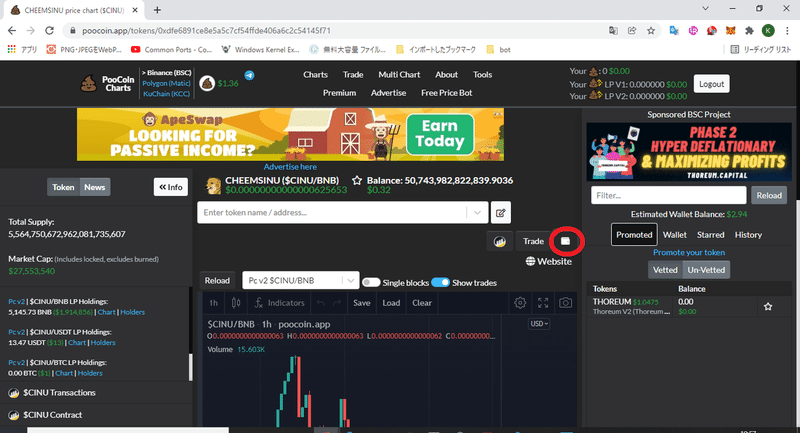
ウォレットが接続できました。画面が見づらいので赤枠のアイコンボタンをクリックし、画面を拡大します。次に表示されている項目を簡単に説明します。
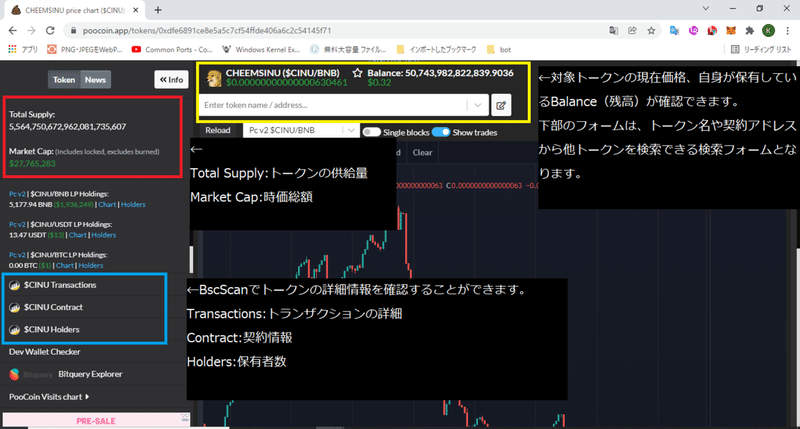
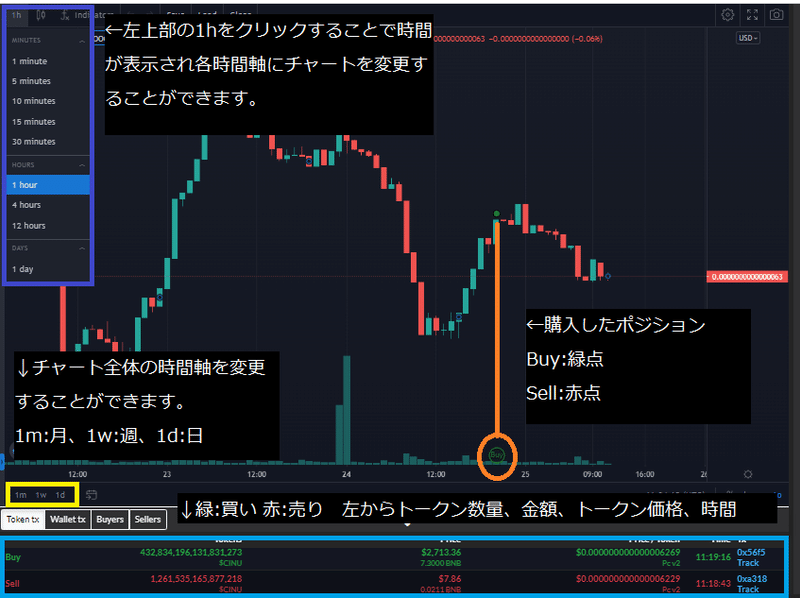
早速トレードを開始します。画面右上部の「Trade(トレード)」を選択
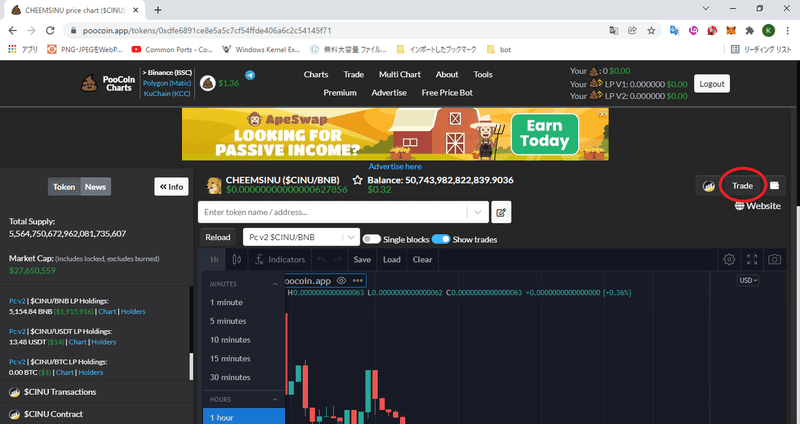
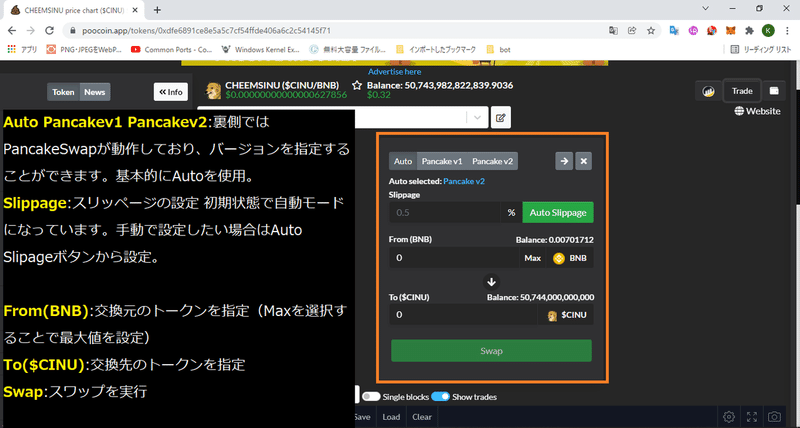
購入または販売量を設定し、「Swap(交換)」を選択することでSwapを実行できます。
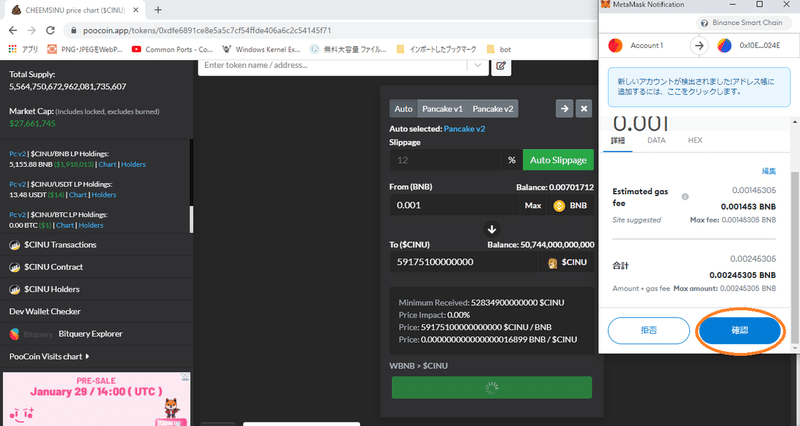
内容を確認し、「確認」を選択
購入したトークンを販売したい場合は、中央の赤枠部を選択し、交換元・先を入れ替えて「Swap(交換)」を実行します。
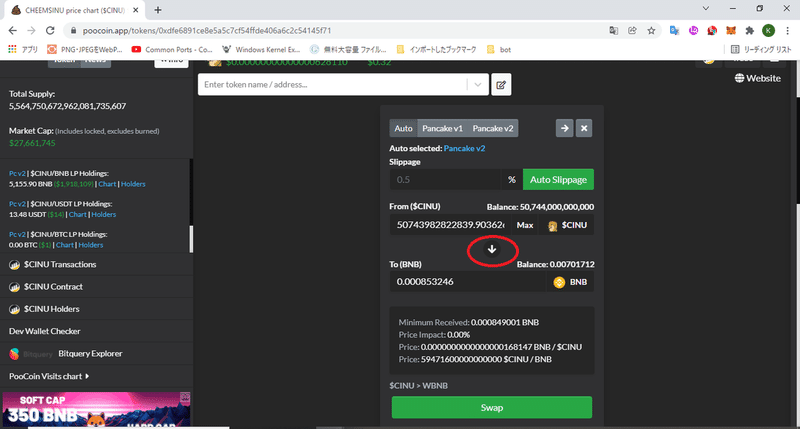
最後にPoocoinで購入したトークンをMetamaskにインポートする手順を記載します。先ほどコピーした契約アドレスを使用します。Metamaskを開いてください。

下部の「Import tokens」を選択
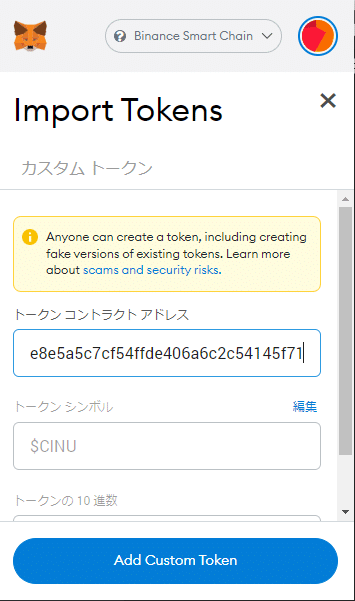
「トークンコントラクトアドレス」に、契約アドレスを貼り付けし、「add Custom Token(トークンを追加)」を選択。※トークンシンボルは自動入力されますが、11字以上のトークン名の場合、「編集」から11字以下に設定し、インポートする必要があります。
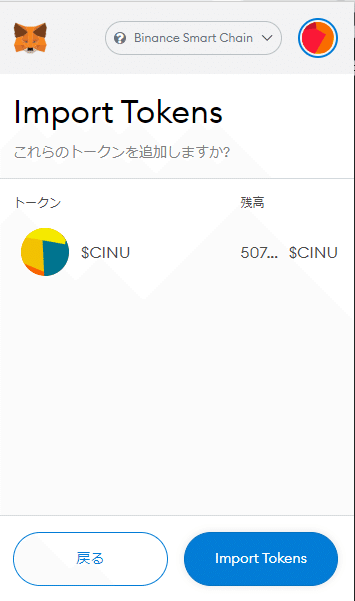
「Import Tokens」を選択
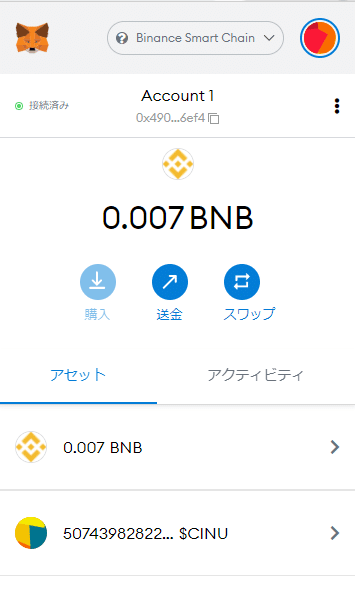
トークンを追加することができました。
サポートしていただけると感激します。よろしくお願いします。